
Инструменты пользователя
wtlib:onlinux:bugs
Содержание
Известные проблемы
Ниже описаны известные проблемы в работе Watchtower Library 2007/2008 под wine. Ко многим из них приведено описание имеющихся решений. Предпочтительный способ решения приведён первым, ко многим проблемам приведены и альтернативные варианты решения, на случай если вы по каким-то причинам не можете воспользоваться первым вариантом.
Имеющиеся проблемы
Watchtower Library 2008-2010 не работает в wine 1.3.27 и старше
Проблема вызвана тем, что wine переключился на использование собственной версии MS VC, которая на данный момент реализует не весь набор функций. Поэтому Watcthower Library перестала работать. Для того, чтобы исправить проблему нужно либо поставить более свежую версию MS VC 2008 или просто отключить использование встроенной версии MS VC.
Решение: удаляем манифест встроенной версии MS VC 90:
rm ~/.wine/drive_c/windows/winsxs/manifests/*.vc*_deadbeef.manifest
Альтернативное решение: ставим более новую версию ms vc 2008. Либо скачайте соответствующие файлы с сайта Microsoft, либо установите нужные файлы с помощью утилиты winetricks (важно использовать самую свежую версию winetricks, из PPA):
winetricks vcrun2008
Чёрные артефакты на картах Intel
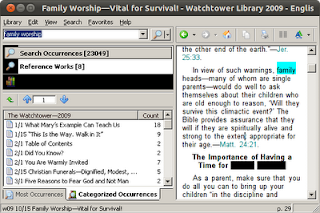 Если вы столкнулись с проблемами похожими на то, что изображено на снимке экрана слева и в вашем компьютере/ноутбуке установлена видеокарта Intel, то вам поможет этот совет.
Если вы столкнулись с проблемами похожими на то, что изображено на снимке экрана слева и в вашем компьютере/ноутбуке установлена видеокарта Intel, то вам поможет этот совет.
Нет всплывающих подсказок в списке
В списке публикаций, если название статьи или публикации не помещается в колонку, отображаются только первые символы, а при наведении мышки появляется всплывающая подсказка, которая отображает полное название статьи. Под wine подсказка не появляется.
- Решение: Можно один раз щёлкнуть по нужному элементу и тогда его полное название появится в строке статуса. Или можно увеличить размер окна Watchtower Library и ширину боковой панели, а также подстроить ширину колонок.
- Альтернативное решение: Использовать comctl32.dll.
Мелкая проблемка с подсказками
 Первые полтора символа в подсказках не отображаются. Разработчики wine поставлены в известность.
Первые полтора символа в подсказках не отображаются. Разработчики wine поставлены в известность.
- Решение: Проблема пока что не решена, но с ней вполне можно жить
 .
. - Альтернативное решение: Использовать comctl32.dll.
Прочие проблемы
Проблемы с ярлыками
![]() В некоторых случаях после установки Watchtower Library на рабочем столе не появляется ярлык для запуска программы. Или же ярлык появляется, но не работает. Ярлык — это простой текстовый файл, с расширением
В некоторых случаях после установки Watchtower Library на рабочем столе не появляется ярлык для запуска программы. Или же ярлык появляется, но не работает. Ярлык — это простой текстовый файл, с расширением .desktop. Как выглядит «правильный» ярлык можно увидеть на рисунке справа. На рабочем столе и в меню приложений расширение у ярлыков не отображается. Windows-ярлыки, имеющие расширение .lnk работать не будут, их можно смело удалить.
Проблема с XFCE
Если вы работаете с XFCE, то ярлыки работать не будут. Ни те, что лежат на рабочем столе, ни те, что находятся в меню. В версии 4.8 проблема исправлена. У этой проблемы есть очень простое решение, но оно не совсем подходит для случаев, когда установлено несколько версий библиотеки. Откройте свойства имеющегося ярлыка, и измените команду запуска на следующее:
wine start wtlibrary.exe
В других системах
Ниже приведены несколько способов, как можно найти рабочие ярлыки. После обнаружения полезным будет положить их на рабочий стол.
- Сначала стоит поискать потерявшийся ярлык в домашней папке. Если вы не знаете, как найти домашнюю папку, выполните следующее:
xdg-open ~
- Если ярлычка там не оказалось, то попробуйте поискать его в меню приложений. Там должен быть отдельный раздел «Wine». В одном из его подпунктов можно найти рабочий ярлычок для Watchtower Library. Если ярлык нашёлся там, то можно его поместить на рабочий стол:
find ~/.local/share/applications/wine/ -name "Watchtower Library 20*.desktop" \ -exec cp '{}' "`xdg-user-dir DESKTOP`" \;
Если вы дошли до этого места, а ярлык так и не нашелся, то, видимо, вам придётся сделать такой ярлык самостоятельно.
Шрифты не сглаживаются
Вероятна ситуация, когда шрифты в области чтения, особенно крупные выглядят некрасиво, как бы с зубчиками. Это объясняется отсутствием сглаживания шрифтов. В wine-1.1.12 была добавлена возможность сглаживания шрифтов. Однако, по умолчанию она выключена. Чтобы включить и выбрать нужный режим сглаживания, воспользуйтесь этим скриптом. Простой способ скачать и запустить его:
wget -qO- http://files.polosatus.ru/winefontssmoothing.sh | bash
Нет звука
При нажатии на кнопку воспроизведения звука ничего не происходит. Относится только к версиям Watchtower Library, в которые встроены звуквые функции (например, английская версия).
- Решение: Откройте
winecfg, вкладку «Аудио» и в рамке «звуковой драйвер» отметьте галочками «ALSA драйвер» (если есть) и «OSS драйвер». Сохраните изменения, нажав «ОК» и перезапустите Watchtower Library.
Проблемы с StarDict
В словаре StarDict есть функция «слежения» - перевода выделяемых слов в разных приложениях. Эта функция не работает с приложениями работающими под wine. Но ситуацию можно отчасти исправить. Можно сделать так, чтобы перевод показывался при копировании слов в программах под wine. Т.е. для получения перевода нужно будет просто выделить слово и нажать ctrl+c. Как этого добиться?
- Запустите
regedit(wine regeditили простоregedit). - Найти там раздел
HKEY_CURRENT_USER\Software\Wine\X11 Driver(если его нет, создайте). - Добавьте строковой параметр
UsePrimarySelection(через контекстное меню). - Выставить его значение в
Y - Если работают какие-то приложения wine, перезапустите их, чтобы изменения стали доступны и в них.
Нечитаемые символы вместо текста
На некоторых системах при определённой конфигурации вместо текста в библиотеке отображаются нечитаемые символы. Проблема вызвана тем, что в системе не установлены нужные шрифты.
- Решение: Установить нужные шрифты.
- Альтернативное решение: Выбрать другой шрифт в настройках программы. Для этого откройте настройки библиотеки (например, нажав F2) и выберите другой шрифт для отображения текста.
Решённые проблемы
Неправильная работа индикатора страниц
 В панели навигации есть индикатор страниц/глав, который несколько неправильно отображается. Проблема заключается в том, что индикатор во-первых, закрывает собой кнопку «вверх» (однако её всё равно можно нажать), а во-вторых, отображается поверх выпадающего списка (при этом список вполне работает).
В панели навигации есть индикатор страниц/глав, который несколько неправильно отображается. Проблема заключается в том, что индикатор во-первых, закрывает собой кнопку «вверх» (однако её всё равно можно нажать), а во-вторых, отображается поверх выпадающего списка (при этом список вполне работает).
- Решение: Проблема решена в wine-1.1.19.
- Альтернативное решение: Использовать comctl32.dll.
Проблемы с панелями инструментов
 Верхняя панель инструментов слегка смещена. Панель инструментов навигации по разделам библиотеки не отображается вовсе. Разработчики wine поставлены в известность.
Верхняя панель инструментов слегка смещена. Панель инструментов навигации по разделам библиотеки не отображается вовсе. Разработчики wine поставлены в известность.
- Решение: Проблема решена в wine-1.1.16.
- Альтернативное решение: Как обходной вариант можно пользоваться пунктами контекстного меню, которое отображается при щелчке правой кнопкой мышки по списку публикаций1). Также, можно использовать комбинации клавиш. Сами комбинации можно узнать в справке или в вышеупомянутом контекстном меню.
- Альтернативное решение: Использовать comctl32.dll.
Плохо работают списки слов
Список слов поиска и список тем в индексе (вызываемый по ctrl+U) работает неправильно. Во-первых, выборка производится по словам не начинающимся с, а содержащим вводимые символы. К тому же, выборка заметно притормаживает. Разработчики wine поставлены в известность.
- Решение: Проблема решена в wine-1.1.16.
- Альтернативное решение: Для нормального поиска по списку тем в индексе, откройте индекс в левой панели и выберите в контекстном меню пункт «Поиск…» (комбинация ctrl+F).
- Альтернативное решение: Использовать comctl32.dll.
Не работает сортировка списков
Списки публикаций содержат заголовки, при щелчке по которым можно сменить порядок сортировки публикаций. Эта функция не работает. Нажатие не приводит к пересортировке. Разработчики wine поставлены в известность.
- Решение: Проблема решена в wine-1.1.16.
- Альтернативное решение: Использовать comctl32.dll.
Печать справки приводит к падению
При попытке распечатать рекомендуемую к печати инструкцию, Watchtower Library просто падает. Разработчики wine поставлены в известность.
- Решение: Проблема решена в wine 1.1.14.
Просмотр избранного не работает
Пункт «Просмотр избранного» в меню «Избранное» не работает. Разработчики wine в курсе имеющейся проблемы.
- Решение: Проблема решена в wine 1.1.3.
- Альтернативное решение: Просмотреть избранное всё же возможно. Для этого откройте любой документ и выберите в меню «Избранное» пункт «Добавить в избранное…». В результате вы увидите папку избранного и сможете манипулировать имеющимися там объектами: создавать, удалять и переименовывать файлы и папки — используйте для этого имеющиеся кнопки, контекстное меню и комбинации клавиш. По завершении обзора не сохраняйте новую закладку, а нажмите кнопку «Отмена».
Не работают некоторые меню
Не работают меню «Избранное» и «Справочные издания». Любой пункт избранного ведёт к открытию одной и той же закладки — той, которая находится первой в списке. В контекстном меню, отображаемом при щелчке правой кнопкой мышки по тексту есть подменю «Справочные издания». Ни один из пунктов этого меню не работает. Разработчики wine поставлены в известность.
- Решение: Проблема решена в wine-1.0-rc3.
Квадратики в интерфейсе
 Некоторые пункты в интерфейсе программы (разделы результатов поиска) отображаются квадратиками. Проблема возникает из-за того, что в идущем в комплекте с wine шрифте tahoma в жирном начертании отсутствуют кириллические символы. Разработчики wine поставлены в известность.
Некоторые пункты в интерфейсе программы (разделы результатов поиска) отображаются квадратиками. Проблема возникает из-за того, что в идущем в комплекте с wine шрифте tahoma в жирном начертании отсутствуют кириллические символы. Разработчики wine поставлены в известность.
- Решение: Проблема решена в wine-1.0-rc3.
- Альтернативное решение: Если вы по каким-то причинам не можете установить последнюю версию wine, выполните в терминале:
wget 'http://www.polosatus.ru/wine/tahomabd.ttf' if [ -d /usr/share/wine/fonts/ ] then sudo mv -f tahomabd.ttf /usr/share/wine/fonts/ else sudo mv -f tahomabd.ttf /usr/local/share/wine/fonts/ fi
Квадратики в строке статуса
Два квадратика отображаются в строке статуса (внизу):
Правильно строка статуса должна выглядеть так:
Разработчики wine поставлены в известность.
- Решение: Проблема решена в wine-1.0-rc2.
- Альтернативное решение: Использовать comctl32.dll.
Проблема с установкой системных библиотек
Watchtower Library успешно устанавливается, но при попытке запустить её выдаёт сообщение о произошедшей ошибке и не загружается. Если в системе установлены нужные шрифты, то, скорее всего, проблема связана с тем, что в ходе установки Watchtower Library wine не удалось обновить некоторые системные библиотеки.
- Решение: Проблема решена в wine 0.9.60. Если вы использовали более старую версию, обновите wine и переустановите Watchtower Library.
- Альтернативное решение: Исправить ситуацию можно установив нужные библиотеки вручную. Используйте для этого утилиту winetricks и установите пакет vcrun2005.
Квадратики вместо спецсимволов
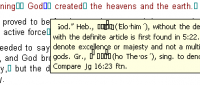 Такие символы, как буквы еврейского и греческого алфавитов, символы сноски и параллельных мест отображаются квадратиками.
Такие символы, как буквы еврейского и греческого алфавитов, символы сноски и параллельных мест отображаются квадратиками.
- Решение: Проблема решена в wine 0.9.60.
- Альтернативное решение: Использовать comctl32.dll.
Не работают подсказки
Всплывающие подсказки над ссылками и местами писаний не отображаются. Вместо них отображается только маленькая пустая подсказка.
- Решение: Проблема решена в wine 0.9.59.
- Альтернативное решение: Использовать comctl32.dll.
wtlib/onlinux/bugs.txt · Последнее изменение: 2025/12/18 09:15 — 149.232.137.59



